vue项目中添加echarts,只需要增加echarts依赖,然后在main.js中引入echarts就可以使用了。
1、npm install echarts --save
2、修改main.js
| import * as echarts from 'echarts' | |
| Vue.prototype.$echarts = echarts |
3、具体页面使用:
| <template> | |
| <div class="about"> | |
| <h1>This is echarts page</h1> | |
| <div id="myechart" style="height:500px;width:1000px;" ></div> | |
| </div> | |
| </template> | |
| <script> | |
| export default{ | |
| name:'MyEchart', | |
| mounted(){ | |
| this.drawEchart() | |
| }, | |
| methods:{ | |
| drawEchart(){ | |
| let myechart = this.$echarts.init(document.getElementById("myechart")) | |
| myechart.setOption({ | |
| title:{text:"gant"}, | |
| xAxis:{ | |
| type:'value' | |
| }, | |
| yAxis:{ | |
| type:'category', | |
| data:["pro1","pro2","pro3","pro4","pro5","pro6"] | |
| }, | |
| series:[ | |
| { | |
| type:'bar', | |
| data:[10,20,30,46,78,22] | |
| } | |
| ] | |
| }) | |
| } | |
| } | |
| } | |
| </script> |
展示效果:

甘特图在这个图形的基础上还需要增加数据,形成一个不断迭代的效果。
| { | |
| type:'bar', | |
| name:'base', | |
| //stack:'Total', | |
| data:[10,20,30,46,78,22] | |
| }, | |
| { | |
| type:'bar', | |
| name:'data2', | |
| //stack:'Total', | |
| data:[20,20,30,20,10,20] | |
| } |
如果不做设置,效果如下所示:
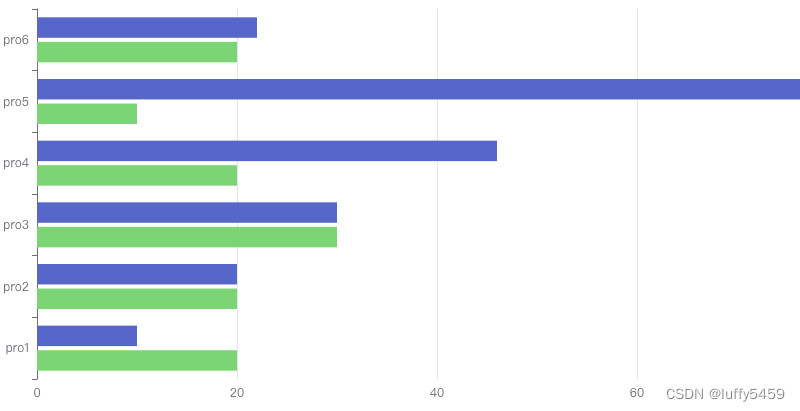
两组数据都从原始位置开始,我们想要的结果是叠加,这里只需要增加一个参数stack:'',指定一个相同的名称,效果如下:
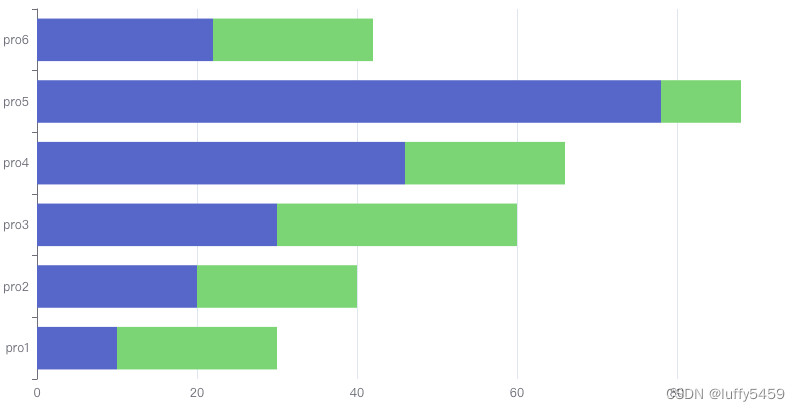
我们如果不想展示第一段,只展示第二段,这时候可以设置第一个数据集对应的样式:
| itemStyle{ | |
| borderColor:'transparent', | |
| color:'transparent' | |
| } |
展示效果:
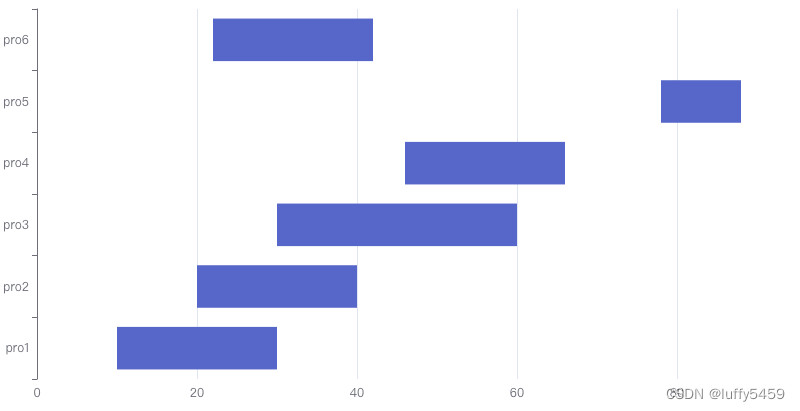
我们最终需要的效果如下所示:
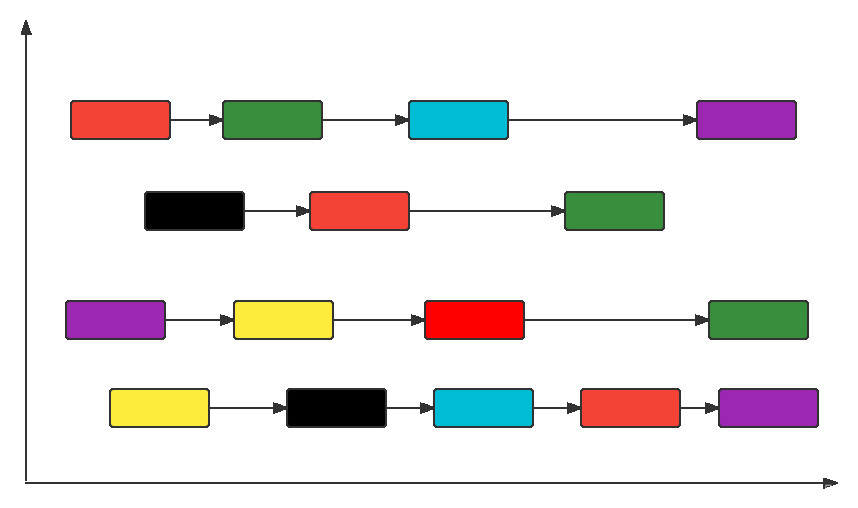
从上面的示例,我们可以这样来实现, 把两组数据看作一组,每一组第一个数据集展示隐藏,这里如果是项目进度图,我们可以把开始时间、结束时间作为一组,结束时间与开始时间中间这一段时间就是持续时间,这个时间在这里是一个增量,就是第二个数据集是展示在第一个数据集的基础上,它不能再直接使用结束时间,而是使用间隔时间。
数据集:
| series:[ | |
| { | |
| type:'bar', | |
| name:'base', | |
| stack:'Total', | |
| data:[86,41,119,46], | |
| itemStyle:{ | |
| borderColor:'transparent', | |
| color:'transparent' | |
| } | |
| }, | |
| { | |
| type:'bar', | |
| name:'data2', | |
| stack:'Total', | |
| data:[100,100,100,100] | |
| }, | |
| { | |
| type:'bar', | |
| name:'data3', | |
| stack:'Total', | |
| data:[75,67,64,52], | |
| itemStyle:{ | |
| borderColor:'transparent', | |
| color:'transparent' | |
| } | |
| }, | |
| { | |
| type:'bar', | |
| name:'data4', | |
| stack:'Total', | |
| data:[100,100,100,100] | |
| }, | |
| { | |
| type:'bar', | |
| name:'data5', | |
| stack:'Total', | |
| data:[44,90,154,84], | |
| itemStyle:{ | |
| borderColor:'transparent', | |
| color:'transparent' | |
| } | |
| }, | |
| { | |
| type:'bar', | |
| name:'data6', | |
| stack:'Total', | |
| data:[100,100,100,100] | |
| }, | |
| { | |
| type:'bar', | |
| name:'data7', | |
| stack:'Total', | |
| data:[46,183,'-',188], | |
| itemStyle:{ | |
| borderColor:'transparent', | |
| color:'transparent' | |
| } | |
| }, | |
| { | |
| type:'bar', | |
| name:'data8', | |
| stack:'Total', | |
| data:[100,100,'-',100] | |
| }, | |
| { | |
| type:'bar', | |
| name:'data9', | |
| stack:'Total', | |
| data:[40,'-','-','-'], | |
| itemStyle:{ | |
| borderColor:'transparent', | |
| color:'transparent' | |
| } | |
| }, | |
| { | |
| type:'bar', | |
| name:'data8', | |
| stack:'Total', | |
| data:[{value:100,itemStyle:{normal:{color:'purple'}}},'-','-','-'] | |
| } | |
| ] |
最终的一个效果:
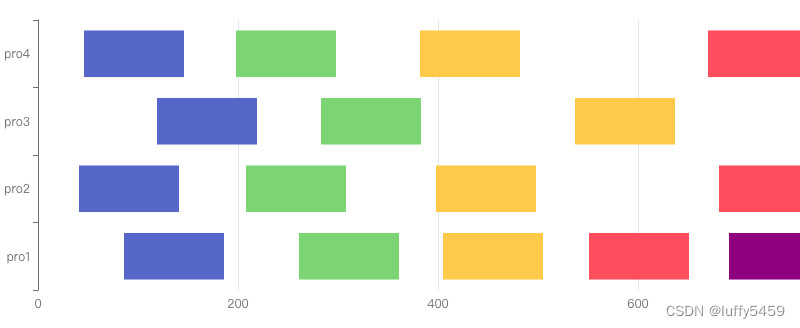
这个里面,对应每一个数据项都可以设置显示颜色,具体操作就是把data:[]数组变更为:
| data:[ | |
| { | |
| value:100, | |
| itemStyle: | |
| { | |
| normal: | |
| {color:'purple'} | |
| } | |
| }, | |
| '-', | |
| '-', | |
| '-'] |
原来的数据项,变为一个对象,对象的值value对应原来的数字值,样式则使用itemStyle属性设置。
甘特图绘制需要注意的地方:
1、数据显示叠加,使用属性stack。
2、隐藏开始时间,设置显示透明即可。结束时间点不能直接设置结束时间,这是一个增量,需要设置时间间隔。
3、每一个数据项展示,可以单独设置样式,比如颜色,可以把data数组做修改,原来单一的数字值,修改为对象,包含value,itemStyle等属性。